您是否想知道當您使用互聯網執行搜索或發送郵件時,幕後工作原理是什麼?
這是一個幕後工作的宏偉機制,可為您提供所需的所有信息。
一個DNS服務器是龐大的系統的一部分,它的工作原理,您鍵入的URL和網絡設備進行連接可能之間。
已經對此感到不安?在閱讀下面的內容時,我們將討論什麼是DNS服務器 以及如何解決使用它時經常遇到的最常見問題。
另外,如果您從本文中獲得靈感,並希望通過全新的網站進行在線冒險活動,從而成為整體設計的一部分,請查看令人興奮的Web託管域產品,並為您的新域和服務器需求爭取折扣。
Contents
什麼是DNS服務器?
DNS是“域名服務器”的縮寫。顧名思義,DNS服務器的主要職責是將您在計算機中鍵入的URL的名稱轉換為Web服務器可以理解的名稱。您一定想知道進行這種轉換的需求是什麼。好吧,我們當然可以理解書面文字及其含義,但是Web服務器卻不能。因此,DNS服務器將您請求的URL轉換為網絡系統可以理解的一堆數字(定義為IP),並允許您連接到所請求的網站。當然,這不是最令人信服的系統,但它是我們可用於連接到要連接的特定Web服務器的唯一系統。
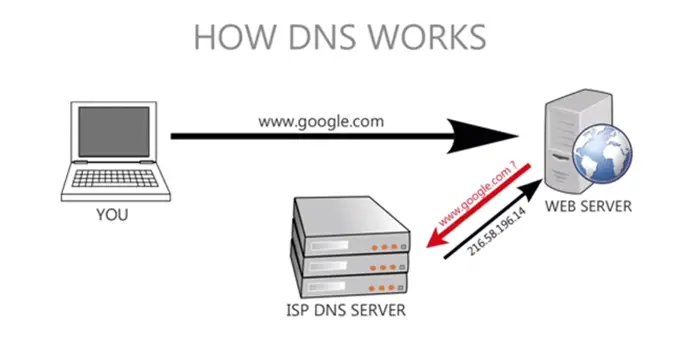
在Windows 10中更改DNS設置
您可以在Windows 10、8.1和7上更改或更新DNS設置
- 按Windows + R,輸入ncpa.cpl,然後單擊確定,
- 這將打開網絡連接窗口,
- 右鍵單擊活動的網絡適配器,然後選擇“屬性”。
- 找到Internet協議版本4(TCP / IPv4),單擊將其突出顯示,然後單擊其下方的“屬性”按鈕。
- 彈出我們的窗口是您可以更改DNS服務器的地方。
- 默認情況下,“自動獲取DNS服務器”將是選中的選項。
- 通過單擊旁邊的單選按鈕,將其更改為使用以下DNS服務器地址。
然後設置Google Public DNS IPv4地址:
8.8.8.8
8.8.4.4
或OpenDNS IPv4地址:
208.67.222.222
208.67.220.220
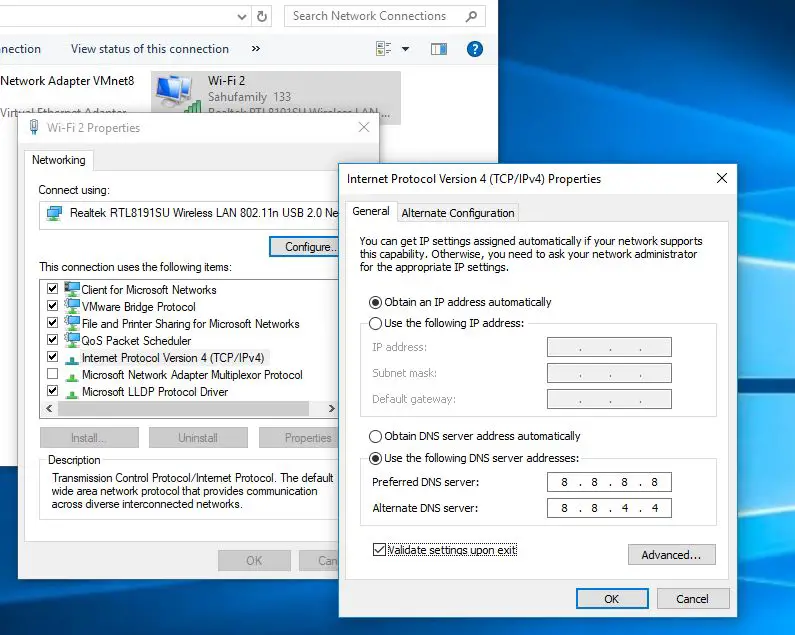
修復Windows 10上的DNS服務器問題
由於DNS服務器系統的複雜性和當今互聯網的廣泛性,我們經常會遇到DNS服務器的幾個問題,我敢打賭,您也遇到了許多問題。幸運的是,有幾種簡單的解決方法可以解決這些問題。因此,如果收到錯誤消息“ DNS服務器未響應”或“您的計算機顯示正確配置,但檢測到設備或資源(DNS服務器)未響應”,請按照以下提到的步驟進行操作這個煩人的問題。
檢查網絡連接
當人們的互聯網連接設置不正確時,人們經常會收到DNS錯誤。確保檢查您使用的每台路由器,調製解調器或電線,並確保它們處於工作狀態並正確連接至各自的端口。
如果一切正常,請繼續並打開控制面板。在那裡,選擇“網絡和Internet”,然後在下一個屏幕上選擇“網絡和共享中心”。在網絡和共享中心中,您應該能夠查看有關Internet連接的詳細信息。確保檢查訪問類型是“ Internet”還是“ Local and Internet”。如果一切正常,請繼續進行下一步,如果發現與我們提到的內容有所不同,請與您的互聯網服務提供商(ISP)聯繫。
運行Windows網絡診斷
從網絡和診斷中心開始,選擇“疑難解答”。對於較舊版本的Windows,這應該會打開一個故障排除頁面,並使您可以選擇要面對的問題類型。運行疑難解答程序,不要猶豫,執行建議的操作和修復。如果一切順利,這將為大多數用戶解決此問題。
- 右鍵單擊Windows 10開始菜單選擇設置,
- 接下來點擊網絡和互聯網,
- 向下滾動並找到網絡疑難解答,單擊它,
- 按照屏幕上的說明開始診斷過程。
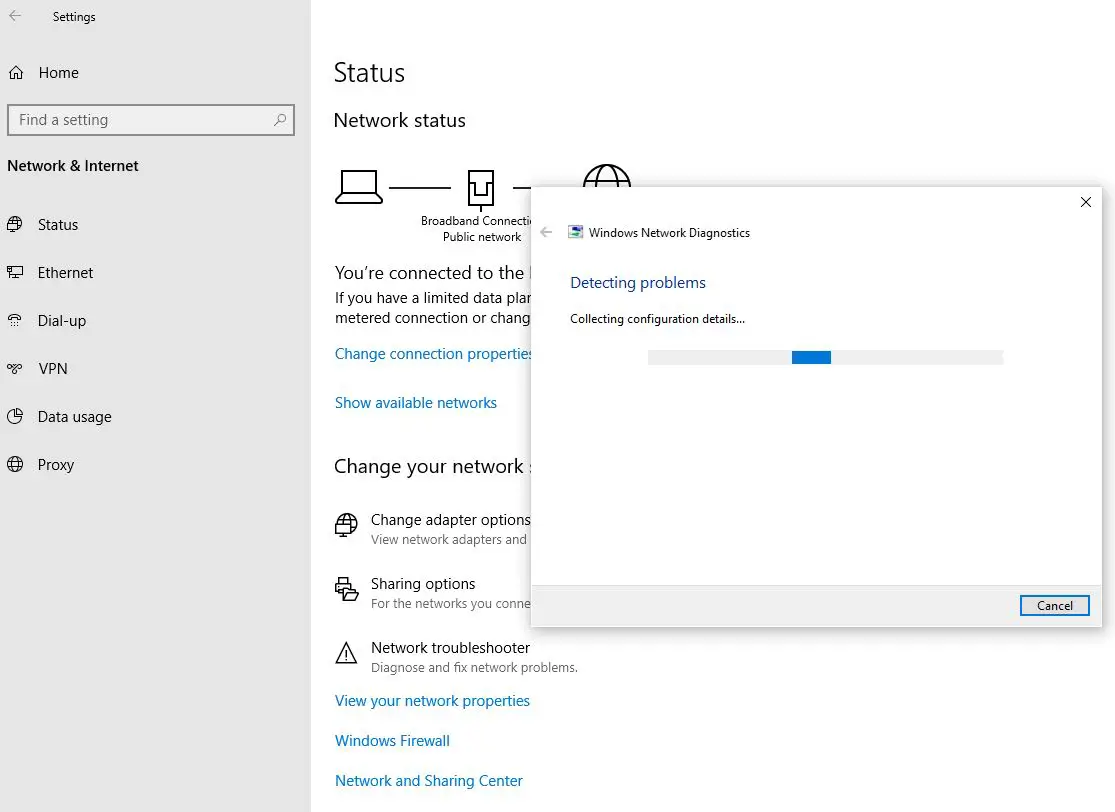
更新網絡適配器驅動程序
如果上述解決方案對您不起作用,那麼您可能會遇到一個稍微複雜的問題。
我們將開始通過更新網絡適配器驅動程序來解決此問題。對於大量用戶而言,此問題在他們更新驅動程序後就消失了,並且這樣做的過程非常簡單。請按照以下說明逐步安裝網絡驅動程序。
- 按Windows鍵+ X選擇設備管理器。
- 在設備管理器提供的長列表中查找網絡適配器。
- 右鍵單擊網絡適配器,然後選擇“卸載”。這將卸載當前的網絡適配器驅動程序。
- 在設備管理器的屏幕頂部,單擊“操作”,然後單擊“掃描以查找硬件更改”。點擊它。
- 現在再次找到網絡適配器,然後右鍵單擊它。
- 選擇“更新驅動程序軟件”。
- 出現提示後,選擇“自動搜索更新的驅動程序軟件”。
- 現在,Windows將為您的設備安裝適當的更新驅動程序。
- 安裝完成後,重新啟動設備。
檢查惡意軟件和過度活躍的防病毒軟件
在極少數情況下,DNS問題可能是由惡意軟件引起的,這些惡意軟件可以通過Internet或您在系統中手動運行的損壞文件進入系統。儘管可能性很小,但仍然一定要使用功能強大的防病毒軟件檢查設備,尤其是在運行Windows的舊版本或未安裝防病毒程序的情況下。
如今,防病毒軟件不僅可以保護我們免受系統內病毒的侵害,還可以保護我們免受惡意網站的侵害。現在,後者有時會成為一個問題,因為防病毒軟件一旦檢測到可疑的東西,便會立即阻止互聯網連接。通常,在設備後台進行的某些應用程序更新可能會觸發針對防病毒軟件的錯誤警報,並且可能會強行禁用所有Internet連接。確保檢查設備是否已關閉防病毒程序,如果這可以解決您的問題,請立即與防病毒供應商聯繫,以獲取更多有關將來如何在保持防病毒功能的情況下避免此類問題的詳細信息。
執行乾淨啟動
也可能是由第三方軟件故障引起的。進行乾淨啟動對發現並診斷問題很有幫助。要檢查,請遵循以下簡單步驟。
- 按Windows鍵+R。
- 編寫“ msconfig”,然後按Enter。
- 將打開一個名為“系統配置”的新窗口。
- 選中底部的“隱藏所有Microsoft服務”,然後單擊“全部禁用”。
- 單擊“應用”保存這些選擇,然後單擊“確定”關閉窗口。
- 重新啟動電腦。
- 如果重啟後仍未遇到問題,則可以確定這是由第三方應用程序引起的。
- 重複此過程,一次僅允許使用一個第三方應用程序來識別罪魁禍首。
- 如果您設法標識該應用程序,請立即將其卸載。
結論
DNS服務器是現代網絡系統的組成部分,其複雜性是導致頻繁出錯的原因。但是可以肯定的是,使用上述步驟可以解決大多數常見問題。如果嘗試了所有這些解決方案後仍然遇到相同的問題,請隨時與您的PC製造商聯繫以尋求幫助和服務。您也可以通過以下鏈接與Microsoft聯繫,以解決問題。


![[已修復] Microsoft Store無法下載應用程序和遊戲](https://oktechmasters.org/wp-content/uploads/2022/03/30606-Fix-Cant-Download-from-Microsoft-Store.jpg)
![[已修復] Microsoft Store無法下載和安裝應用程式](https://oktechmasters.org/wp-content/uploads/2022/03/30555-Fix-Microsoft-Store-Not-Installing-Apps.jpg)
